Come cancellare Spotify Cache su Windows/Mac/Android/iPhone
Spotify utilizza la memoria del dispositivo in modo che parti di musica e podcast vengano memorizzate nella cache e riprodotte senza balbettare. Ciò occupa molto spazio sul telefono e pone problemi agli utenti. Se vuoi che il tuo gadget funzioni in modo efficace, devi sempre disporre di una capacità di archiviazione sufficiente, indipendentemente dal dispositivo che stai utilizzando.
In questo articolo ti guideremo attraverso alcuni semplici passaggi per pulire campo Spotify nascondiglio e migliorare la tua esperienza musicale. Più probabilmente, includi le istruzioni per pulire il file Spotify cache su Android, iPhone, Mac e Windows. Per liberare spazio o risolvere problemi comuni, puoi eliminare il file Spotify cache o cambia la posizione in cui vengono conservati i tuoi download. Ecco come!
Contenuto dell'articolo Parte 1. Cosa accadrà quando cancellerai Spotify cache?Parte 2. Come cancellare Spotify cache?Parte 3.Trasferimento Spotify Musica su altri dispositivi per liberare spazioParte 4. Sommario
Parte 1. Cosa accadrà quando cancellerai Spotify cache?
La cache è composta da Spotify's temporanei, che vengono utilizzati per archiviare la musica che si ascolta in streaming o si scarica. Per evitare di riempire la memoria del telefono, tienilo sulla memory card degli smartphone. Quando la memoria del telefono è piena, si rovina il sistema e altre app.
Se cancelli il file Spotify cache, Spotify dovrà recuperare i dati dai suoi server, il che può richiedere molto tempo se utilizzi il telefono senza WiFi. La cache è il luogo in cui vengono salvate tutte le tracce che hai ascoltato o scaricato in modalità offline. Inoltre, le tue playlist sono archiviate nel cloud, quindi sono protette. Basta eliminare i file scaricati dal telefono, ma saranno comunque disponibili per lo streaming nelle tue playlist.
Se sei un utente gratuito, cancellando il file Spotify la cache ti offrirà solo memoria extra. Dovrai scaricarli di nuovo se erano playlist o tracce offline; Spotify presumibilmente lo farà per te. Tieni presente che cancellando il tuo Spotify la cache potrebbe aumentare temporaneamente la larghezza di banda o l'utilizzo dei dati.
Parte 2. Come cancellare Spotify cache?
As Spotify è disponibile su quasi tutti i sistemi operativi, i passaggi per la cancellazione Spotify cache differiscono a seconda del sistema operativo in uso.
Cancellare Spotify Cache su Windows
Spotify è disponibile per gli utenti Windows tramite il ufficiale Spotify sito web ufficiale oppure Windows Store. Il metodo per eliminare la cache varia a seconda di dove hai acquisito il tuo Spotify versione. Ecco cosa dovresti fare:
Se hai scaricato Spotify dal sito ufficiale, ecco cosa fare:
Passaggio 1: il primo passaggio è aprire l'unità C del disco locale, perché Spotify scaricato dal sito Web ufficiale viene solitamente archiviato nell'unità C.
Passaggio 2: quindi selezionare "Utente".
Passaggio 3: fare nuovamente clic per selezionare la cartella del nome utente.
Passaggio 4: fai clic su "AppData" e seleziona "Locale".
Passaggio 5: nella cartella "Locale", fare clic su "Spotify".
Passaggio 6: elimina la cartella "Archiviazione". Tieni presente che devi chiudere Spotify per cancellare tutti i file memorizzati nella cache e la cartella.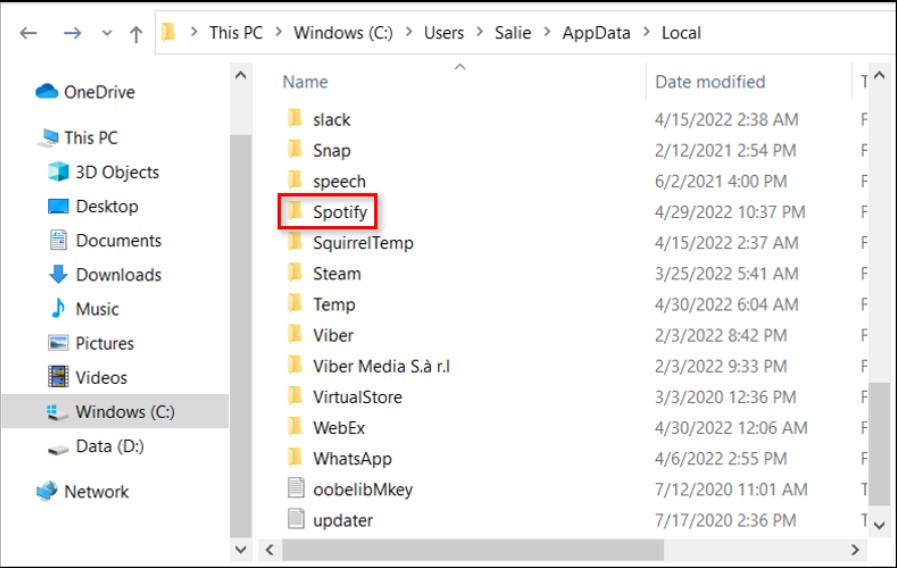
Se hai scaricato l'app da Windows Store, ecco cosa fare:
Passo 1: Chiudi Spotify quindi nella casella di ricerca sul tuo computer, digita "AppData".
Passaggio 2: dall'elenco delle opzioni, scegli AppData e seleziona i pacchetti dal menu a discesa.
Passaggio 3: quindi, scegli “SpotifyAB.SpotifyMusica zpdnekdrzrea0.” e inserisci il Spotify cartella in LocalCache.
Passaggio 4: dati disponibili gratuitamente, quindi elimina tutto nella cartella dati inclusi file e cartelle.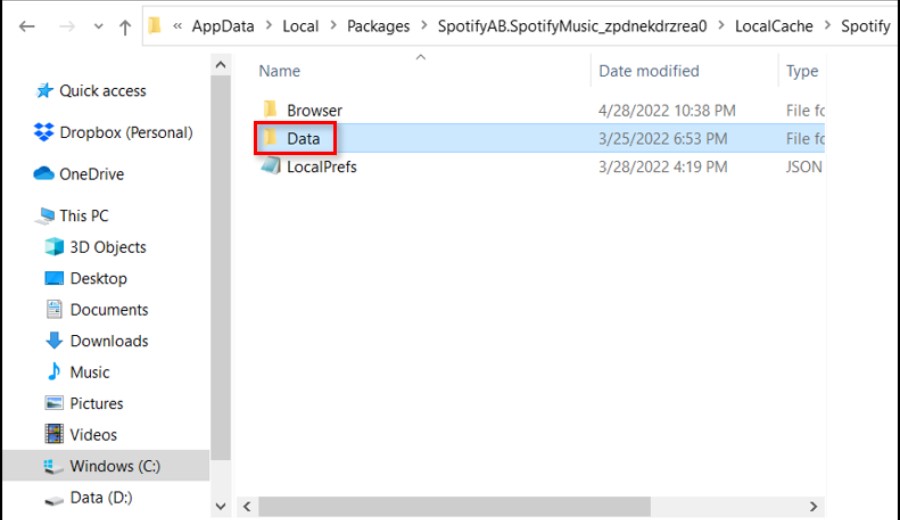
Cancellare Spotify Cache su Mac
Se stai utilizzando macOS sul tuo dispositivo, dovrai eseguire le seguenti operazioni per cancellare il file Spotify Cache:
Passaggio 1: Innanzitutto, devi aprire Finder e selezionare "Vai" dalla barra dei menu nella parte superiore del tuo Mac e selezionare "Computer".
Passo 2: Successivamente, seleziona "Utenti" facendo doppio clic sul tuo Macintosh.
Passaggio 3: quindi scegli per quale profilo desideri cancellare la cache.
Passaggio 4: Successivamente, scegli la sottocartella Libreria e apri la cartella cache cercandola.
Passaggio 5: cerca il termine "com.Spotify.client." e rimuovere la cartella al suo interno. Puoi trascinarlo nel cestino o accedere al menu premendo "Control+clic".

Inoltre, se desideri cancellare il file Spotify cache per i file offline, è necessario eseguire i seguenti passaggi. Innanzitutto, vai nella cartella "Library" e seleziona "Application Support". Quindi, fare clic su Spotify ed elimina le "sorgenti di osservazione. banca”.
Cancellare Spotify cache su iPhone
Dovrai andare alle Impostazioni del tuo telefono e toccare "Generale" per rimuovere il Spotify cache.
Passaggio 1: individuare "Spotify' nell'Archiviazione dell'iPhone
Passaggio 2: seleziona "Scarica app" toccandolo. Ciò eliminerà tutti i file e i dati salvati superflui, proprio come svuotare la cache su altri dispositivi.
Questi metodi non dovrebbero eliminare nessuna delle tue playlist o credenziali di accesso all'interno dell'app. Se hai ancora problemi con Spotify's storage, puoi disinstallarlo e reinstallarlo, ma dovrai accedere di nuovo.
Cancellare Spotify cache su Android
Se sei un utente Android, puoi pulire il tuo Spotify cache procedendo come segue:
Passaggio 1: innanzitutto, vai alle Impostazioni del tuo telefono e seleziona App (o Applicazioni a seconda della versione del sistema operativo Android).
Passaggio 2: quindi trova Spotify e premere il pulsante di riproduzione. Seleziona "Archiviazione" e cancella il file Spotify cache premendo il pulsante "Cancella cache".
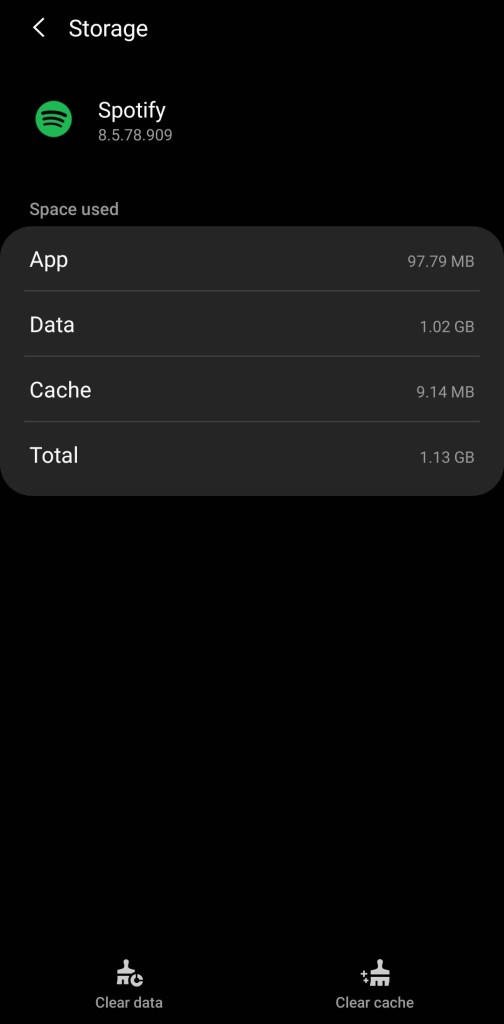
Come le istruzioni di iOS, questo non rimuoverà le tue credenziali di accesso. Ma l'opzione "Cancella dati". Se hai ancora problemi con Spotifydi archiviazione, cancellare i dati o disinstallare e reinstallare il software.
Parte 3.Trasferimento Spotify Musica su altri dispositivi per liberare spazio
Come amante della musica, probabilmente hai dozzine o centinaia di playlist sul tuo Spotify account. Ma se tu scarica queste canzoni, tutti questi download consumeranno gradualmente il tuo spazio di archiviazione. In questo caso, i metodi discussi nella seconda parte possono aiutarti a chiarire Spotify cache. Ma se lo spazio di archiviazione è troppo pieno, potrebbe essere necessario liberare spazio eliminando manualmente le tracce scaricate o spostandole Spotify brani offline su un disco rigido esterno. Spostare Spotify playlist sul disco rigido esterno senza perdere alcun dato, ecco perché TuneSolo Spotify Music Converter viene in essere.
TuneSolo Spotify Converter facilita il download di brani e playlist per tutti Spotify iscritti. Puoi ascoltare tutto Spotify tracce offline dopo averle scaricate, anche se non hai un Spotify account premium. Ora puoi ascoltare Spotify brani, album e playlist offline su qualsiasi dispositivo e puoi farlo convertili in MP3/AAC/WAV/FLAC.
Inoltre, TuneSolo accelera Spotify download di musica e conversioni fino a 5 volte. Con una velocità 5x, puoi ricevere centinaia di musica in pochi minuti, riducendo i tempi di attesa. Soprattutto, dopo la conversione, otterrai l'originale al 100%. Spotify tracce.
Se sei preoccupato di perdere informazioni cruciali su Spotify canzoni, non essere. "TuneSolo Spotify Music Converter" può salvare le informazioni più importanti su Spotify canzoni, che è per lo più richiesto per determinare Spotify musica. Può salvare i metadati delle canzoni e i tag ID3.
Ecco come usare TuneSolo Spotify Convertitore di musica da convertire Spotify Audio:
Il primo passo è ottenere “TuneSolo Spotify Music Converter” sul tuo computer. Puoi scaricarlo dall'App Store o semplicemente facendo clic sul pulsante di sicurezza in basso. Dopo aver terminato l'installazione dell'app, assicurati che sia installata e in esecuzione sul tuo dispositivo.
Il prossimo è importare il file Spotify tracce nel convertitore. Puoi completare questo processo semplicemente trascinando e rilasciando i file dei brani nel convertitore. Inoltre, copi e incolli i collegamenti musicali nel convertitore come un altro modo per caricare i file.

Quindi, ora devi scegliere un formato di output dall'elenco delle opzioni disponibili. Seleziona MP3 dal menu a discesa. Una volta scelto il formato MP3, fai clic sul pulsante "Converti tutto" per iniziare. Dopo che il processo è stato completato con successo, esamina il file e poi trasferiscilo.

Parte 4. Sommario
Anche se non hai scaricato nulla di nuovo, hai visto il tuo disco rigido riempirsi se lo usi Spotify frequentemente. Perché Spotify memorizza nella cache i file sul tuo computer per rendere la sua app più veloce, questo è il caso. Anche se questo è molto utile, potrebbe diventare un problema se stai sempre esaurendo lo spazio di archiviazione.
Prendi il nostro suggerimento e cancella il tuo Spotify cache per evitare questo problema. Ciò migliorerà le prestazioni del dispositivo e ti fornirà una capacità di archiviazione sufficiente, indipendentemente dal dispositivo che stai utilizzando. Inoltre, puoi anche usare TuneSolo Spotify Convertitore di musica per spostarsi Spotify playlist sul disco rigido esterno senza perdere alcun dato.
Quindi, inizia a ripulire il tuo Spotify cache adesso per migliorare la tua esperienza di streaming!